修正:WINDOWSのPCIバスドライバの内部エラー10
- さまざまなBSODエラーがあり、ユーザーが頻繁に報告しているのはWindows10のPCIバスドライバエラーです。
- このエラーは通常、ドライバが原因で発生するため、他の解決策を試す前にドライバを更新することをお勧めします。
- ユーザーは、オペレーティングシステムを更新し、OSの損傷をスキャンすると、この問題も解決できると報告しました。
- ハードウェアとオーバークロックは、Restart required PCI busエラーを引き起こす可能性がありますので、オーバークロック設定を削除し、ハードウェアを確認してください。

死のブルースクリーンエラーは、Windows10で最も問題のあるエラーの1つです。 PCI BUS DRIVER INTERNALなどのエラーは多くの問題を引き起こす可能性がありますが、幸いなことに、このエラーを修正する方法があります。
PCIバスドライバの内部エラーを修正するにはどうすればよいですか?
- ドライバの更新
- Windows10の更新
- ハードウェアトラブルシューティングツールの実行
- SFCスキャンの実行
- DISMの実行
- オーバークロック設定の削除
- 問題のあるソフトウェアの削除
- リセットwindows10
- ハードウェアを確認します
ドライバを更新します
- スタートボタンを右クリックし、リストからデバイスマネージャを選択します。

- ドライバを更新するコンポーネント(この場合はディスプレイアダプタ)を展開します。
- ドライバを右クリックし、ドロップダウンリストからドライバの更新を選択します。

- ドライバを自動的に検索を選択します。
- Device Managerは、コンポーネントの互換性のあるドライバをダウンロードしてインストールします。
- すべてのドライバに対して同じ手順を実行します。
Windowsの更新プログラムをインストールすることは、システムの安定性と安全性のために重要ですが、PCのドライバも重要です。
Windows10は、ハードウェアと通信するためにこれらのドライバに依存しており、特定のドライバが古い場合、PCIバスドライバの内部エラーが表示される可能性
あなたは簡単にあなたのドライバを更新することで、これらのエラーを修正することができ、それを行うためには、あなただけのハードウェアメーカーの
更新Windows10
我々はこのエラーの修正を開始する前に、それはあなたのWindows10が最新であることが重要です。 マイクロソフトは、Windows10に懸命に取り組んでおり、新しい更新プログラムは、Windows Updateを介して頻繁にリリースされています。
これらの更新プログラムの多くは、特定のハードウェアとソフトウェアの問題に対処し、PCI_BUS_DRIVER_INTERNALエラーなどのBSoDエラーを防ぐために、windows10を頻繁に更新
ハードウェアトラブルシューティングツールを実行
- 設定アプリを開き、更新&セキュリティセクションに移動します。
- 左のメニューから”トラブルシューティング”を選択します。
- 右ペインからBSODを選択し、トラブルシューティングツールの実行をクリックします。
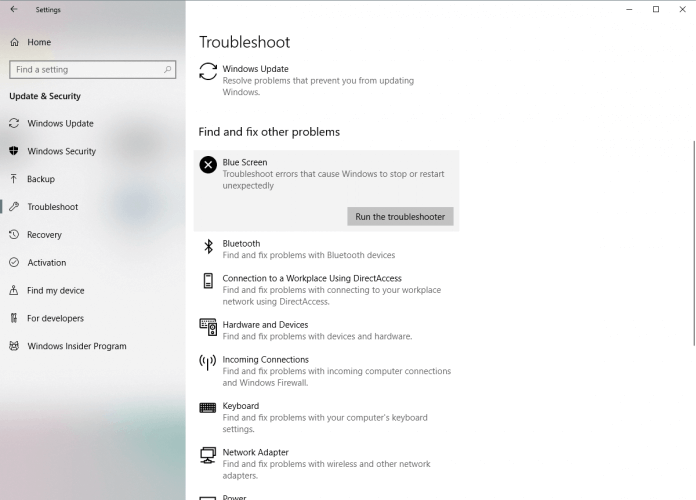
- 画面の指示に従ってトラブルシューティングツールを完了します。
WINDOWS10の組み込みのトラブルシューティングツールを使用して、WINDOWS10でPCIバスエラーを修正することができます。
このツールは、BSODの問題を含むさまざまな問題を解決するために使用できます。
SFCスキャンを実行します
- スタートメニューボタンを右クリックし、コマンドプロンプト(管理者)を開きます。
- 次の行を入力してEnterキーを押します:
sfc/scannow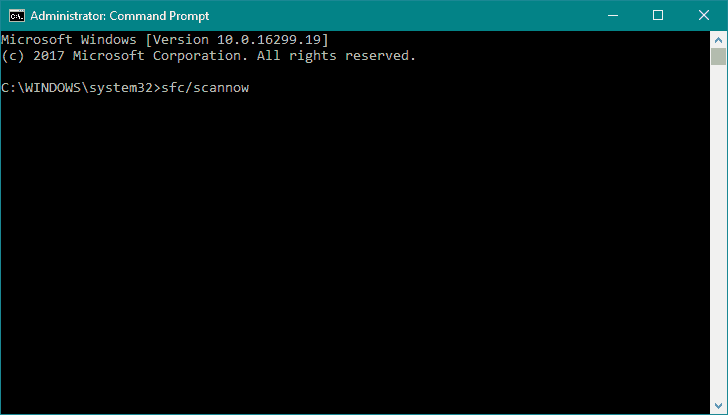
- プロセスが完了するまで待ちます(時間がかかる場合があります)。
- 解が見つかった場合は、自動的に適用されます。
- 今、コマンドプロンプトを閉じて、コンピュータを再起動します。
組み込みのトラブルシューティングツールが問題を解決できなかった場合は、SFCスキャンを試してみましょう。 このコマンドラインツールは、システムをスキャンし、潜在的な問題を検索します。
解決策が可能であれば、SFCスキャンは自動的に問題を解決します。
DISMを実行します
- 右クリックし、コマンドプロンプト(管理者)を開きます。
- 次のコマンドを貼り付け、Enterキーを押します:
DISM /Online /Cleanup-Image /RestoreHealth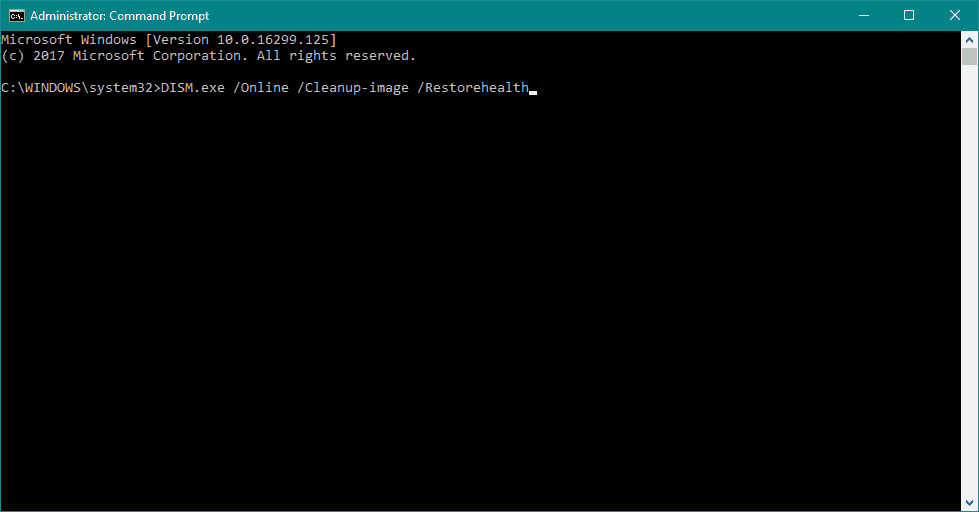
- スキャンが終了するまで待ちます。
- コンピュータを再起動し、再度更新を試みてください。
- Windowsのインストールメディアを使用して
- Windowsインストールメディアを挿入します。
- スタートメニューを右クリックし、メニューからコマンドプロンプト(管理者)を選択します。
- コマンドラインで、次のコマンドを入力し、それぞれの後にEnterキーを押します:
dism /online /cleanup-image /scanhealth
dism /online /cleanup-image /restorehealth - 次に、次のコマンドを入力し、Enterキーを押します:
DISM /Online /Cleanup-Image /RestoreHealth /source:WIM:X:SourcesInstall.wim:1 /LimitAccess - windows10のインストールでは、マウントされたドライブの文字でX値を変更してください。
- 手順が終了したら、コンピュータを再起動します。まだRestart required PCI busメッセージが表示されている場合は、DISMで修正できる可能性があります。
Deployment Image Servicing and Management(DISM)は、システムイメージを再ロードするツールであり、可能性のある問題は途中で解決される可能性があります。
オーバークロック設定の削除
オーバークロックソフトウェアを使用すると、特定のハードウェアの動作を変更してパフォーマンスを向上させることができますが、ハードウェアのオーバークロックには特定のリスクがあります。
ハードウェアをオーバークロックすると、コンピュータに損傷を与える可能性があり、システムが不安定になり、PCを再起動する必要があるPCI busなどのエラーメッ
メモリクロックをデフォルト値に設定することで、このエラーを修正できたと報告されたユーザーはほとんどいませんでした。
しかし、ほとんどすべてのオーバークロック設定は、エラーのこれらのタイプを引き起こす可能性があることに注意してください、したがって、すべてのオーバークロック設定を削除し、それがエラーを修正するかどうかを確認してください。
問題のあるソフトウェアを削除
ブルースクリーン死のエラーは、互換性のないソフトウェアが原因で発生する可能性があります。
VPNクライアントは、これらの種類のエラーを引き起こすことが知られているので、これらのプログラムを使用している場合は、それらを削除してくださ
これらのタイプのエラーを引き起こす別のタイプのソフトウェアは、ウイルス対策です。 多くのウイルス対策プログラムが表示されるように再起動に必要なPCIバスエラーが発生する可能性があります。
この問題を解決するには、コンピュータからすべてのウイルス対策プログラムをアンインストールすることをお勧めします。
すべてのサードパーティ製のウイルス対策プログラムをアンインストールしても、Windows Defenderによって保護されるため、PCは完全に無防備になりません。
それはあなたがそれをアンインストールすると、ウイルス対策ソフトウェアは、多くの場合、背後にある特定のファイルやレジストリエントリを残
特定のウイルス対策を完全に削除するには、IOBitアンインストーラなどの専用の削除ツールを使用することをお勧めします。
このソフトウェアは、そのファイルとレジストリエントリのすべてと一緒に任意のアプリケーションを削除しますので、アプリケーションがインス
⇒IOBitアンインストーラを取得
ウィンドウをリセット10

- を起動するには、ブートシーケンス中にコンピュータを数回再起動します。 今すぐすべてを削除を選択します。 あなたは、Windows10のインストールメディアを挿入するように求められることがありますので、それを行う準備ができています。
- Windowsがインストールされているドライブのみを選択し、”ファイルを削除するだけ”を選択してリセットボタンをクリックします。
- 指示に従い、リセット処理が完了するのを待ちます。
リセットプロセスが完了すると、Cドライブのすべてのファイルが削除され、BSoDエラーのソフトウェアの原因がすべて削除されます。
Windows10のPCIバスドライバエラーがソフトウェアによって引き起こされている場合は、Windows10リセットを実行することで修正できます。
この手順はクリーンインストールに似ており、Cパーティションからすべてのファイルを削除するため、Windows10resetを起動する前に、重要なファイルのバッ
この手順ではWindows10のインストールメディアが必要になる可能性があり、メディア作成ツールを使用して起動可能なUSBフラッシュドライブを簡単に作
ハードウェアの確認
再起動が必要なPCIバスエラーは、互換性のないハードウェアが原因で発生する可能性があります。
新しいハードウェアがPCと完全に互換性がない場合、システムが不安定になり、BSoDエラーが発生する可能性があるため、最近インストールされたハードウェ
問題が新しいハードウェアによるものではない場合は、RAM、マザーボード、ハードドライブなどの主要なハードウェアコンポーネントをすべて確認してください。
このエラーは、通常、問題のあるドライバまたはオーバークロックによって引き起こされるため、このエラーを修正するには、すべてのドライバを更新し、すべてのオーバークロック設定を削除してください。
よくある質問
-
PCIバスドライバとは何ですか?
PCIはPeripheral Component Interconnectの頭字語であり、周辺機器をコンピュータに接続するための業界標準のバスです。
-
PCIバスドライバの内部エラーとは何ですか?
PCIバスドライバの内部エラーは、PCIスロットに接続されたコンポーネントの問題のあるドライバによって引き起こされることが多いBSoDエラーです。 また、ハードウェアコンポーネント自体に問題があることを知らせることもできます。
-
PCIバスドライバの内部エラーを修正するにはどうすればよいですか?
この状況で行う基本的なことは、Windows1oとドライバを更新することです。 次に、Windowsでハードウェアトラブルシューティングツールを実行します。 それでも問題が発生した場合は、この問題を解決するための完全なガイドをお読みください。
トピック:- BSoDエラーコード
このページは役に立ちましたか?1ありがとうございました!シェア
ニュースレター